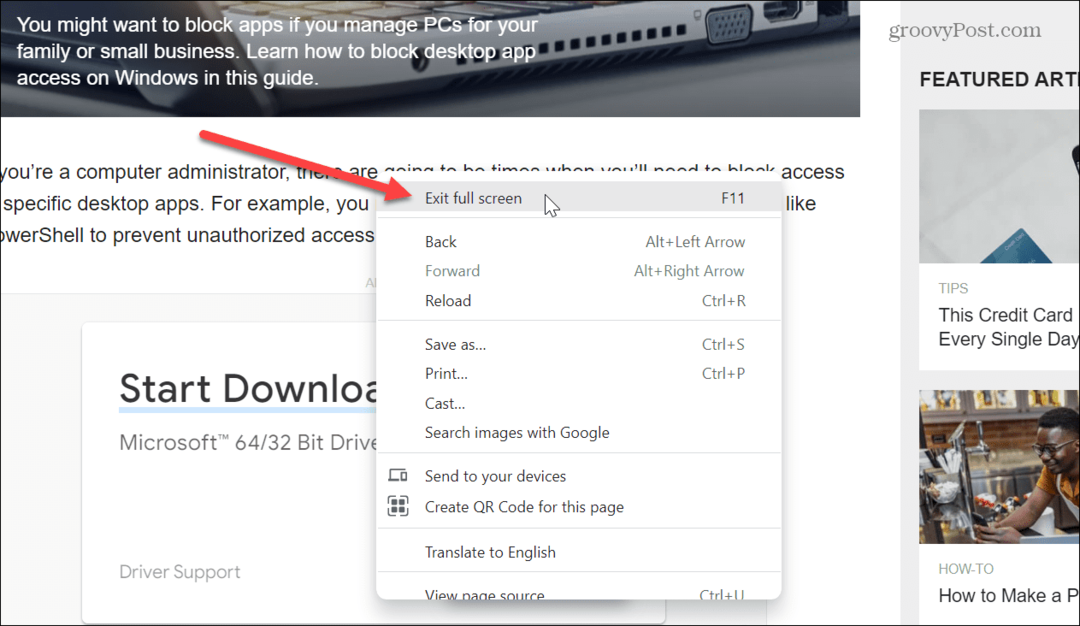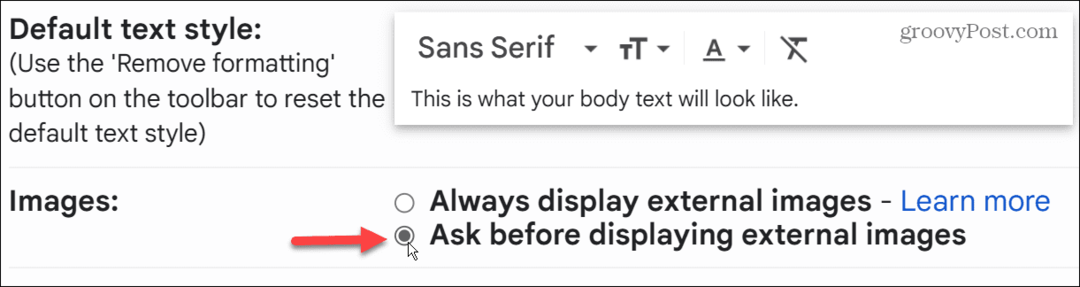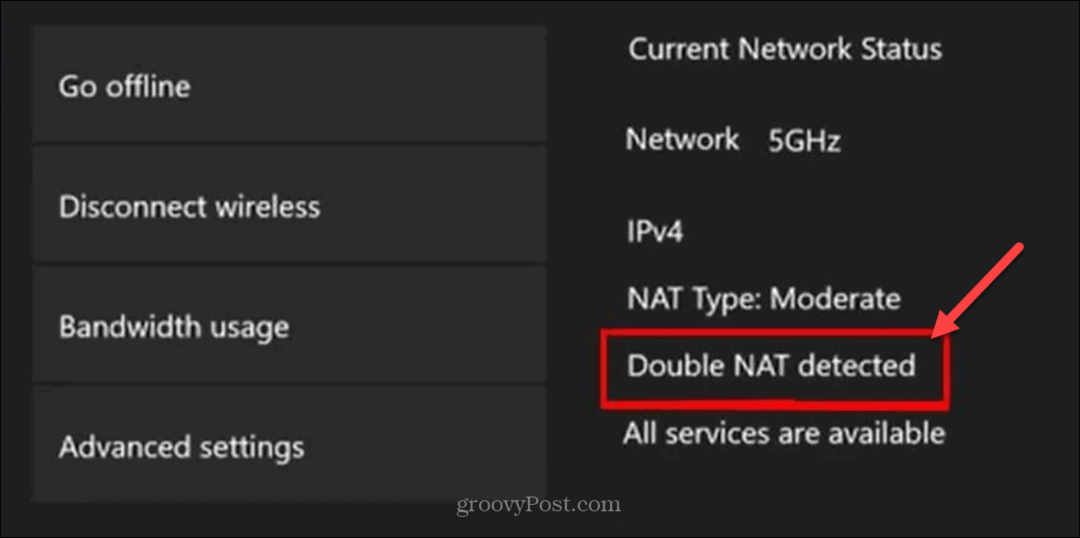Prenos datotek na druge osebne računalnike s skupno rabo v operacijskem sistemu Windows 10 1803
Microsoft Windows 10 Predstavljeno / / March 19, 2020
Nazadnje posodobljeno dne

Podobno kot Applova funkcija AirDrop ima tudi Windows 10 1803 Nearby Sharing, ki omogoča brezžično pošiljanje datotek med naprave.
Microsoftova nova posodobitev funkcij za Windows 10 1803 vključuje veliko novih uporabnih funkcij. Eden izmed njih se imenuje Nearby Sharing, ki vam omogoča brezžično prenašanje datotek in povezav do drugih naprav, ki so v bližini vašega računalnika. Podobno je z Apple-ovo funkcijo "AirDrop". Pokrili smo, kako delite povezave iz Microsofta Edge z uporabo nove zmožnosti, ko je Windows 10 April 2018 Update še bil v predogledu. Zdaj to Windows 10 1803 končno, tu si bomo podrobneje ogledali, kako ga uporabiti za prenos datotek v bližnje naprave prek Bluetooth ali Wi-Fi.
Omogoči skupno rabo v bližini
Najprej morate imeti Bluetooth omogočeno v obeh napravah. Prav tako potrebujete vklopljeno funkcijo Near Sharing. Upravljate ga tako, da se usmerite na Nastavitve> Sistem> Skupna raba izkušenj. Tam lahko izberete, komu želite deliti in prejemati vsebino, in mapo, v kateri so shranjene datoteke.
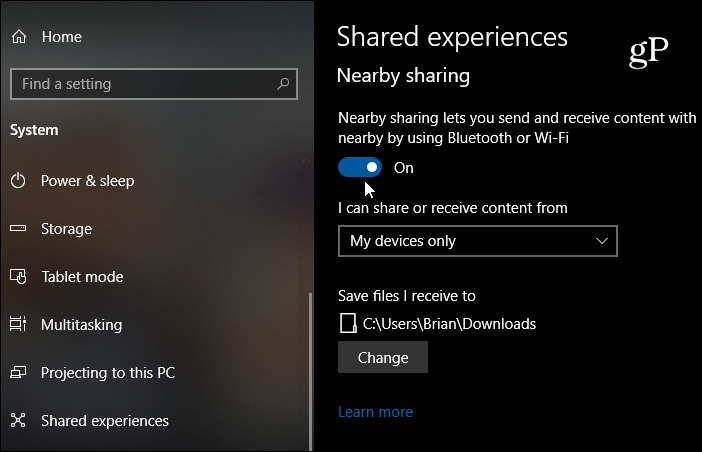
Opomba: Skupno rabo, Bluetooth in Wi-Fi lahko vklopite ali izklopite prek akcijskega centra. Hit Tipka Windows + A zaženite Akcijski center in kliknite ustrezen gumb, da funkcije vklopite ali izklopite. Če ne vidite enega od gumbov, pojdite na Nastavitve> Obvestila in dejanja> Dodajanje ali odstranjevanje hitrih dejanj in omogočite potreben gumb.
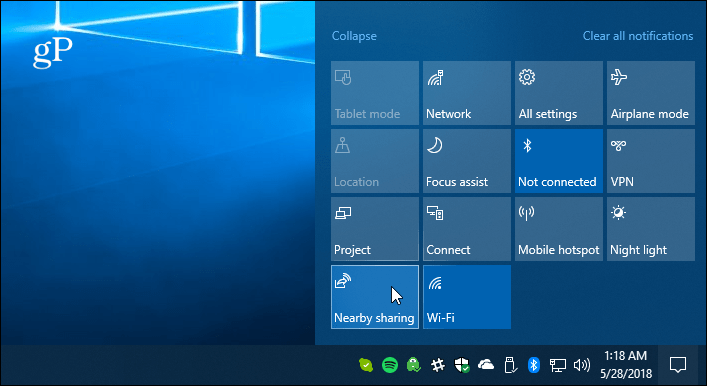
Skupna raba datoteke
Odprite File Explorer in poiščite datoteko, ki jo želite dati v skupno rabo z drugo napravo. Nato na zavihku kliknite zavihek Skupna raba in nato gumb Skupna raba. Hitro ukrepanje je, da z desno miškino tipko kliknite želeno datoteko in v meniju izberete Skupno rabo.
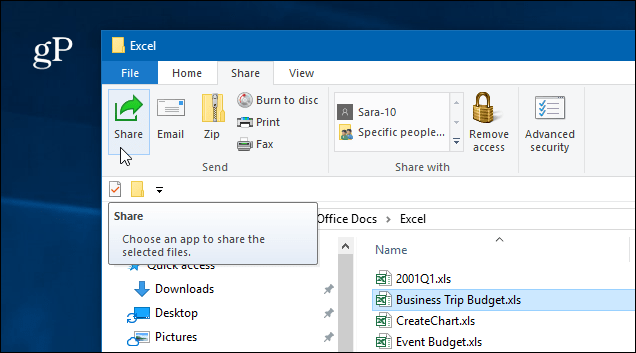
Kakor koli že, odprlo se bo drugo okno, v katerem so navedene bližnje naprave, stiki in druge aplikacije, med katerimi lahko izberete skupno rabo datoteke.
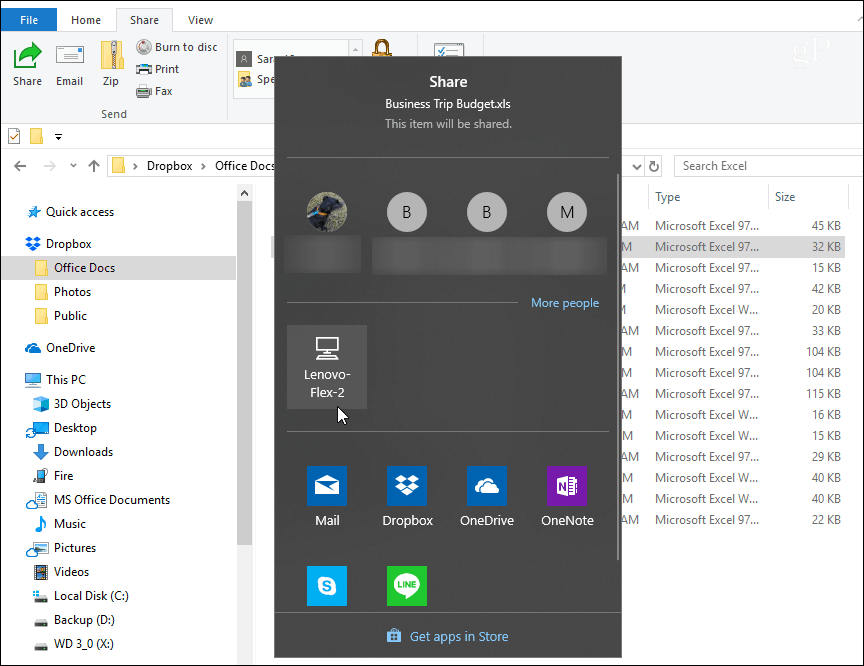
Če datoteko delite, se prikaže obvestilo, da naprava pošilja datoteko.
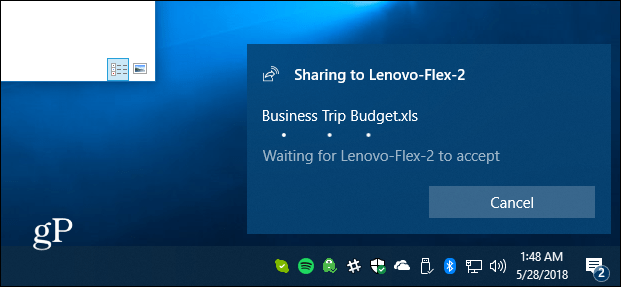
Na drugi napravi se bo pojavilo obvestilo, tako da lahko uporabnik prenos sprejme ali zavrne. Če ni odgovora ali če nekaj ni pravilno nastavljeno, bo prenos prenehal. Datoteko boste našli v mapi Prenosi ali glede na to, v katero nastavite, v skupnih izkušnjah v nastavitvah.
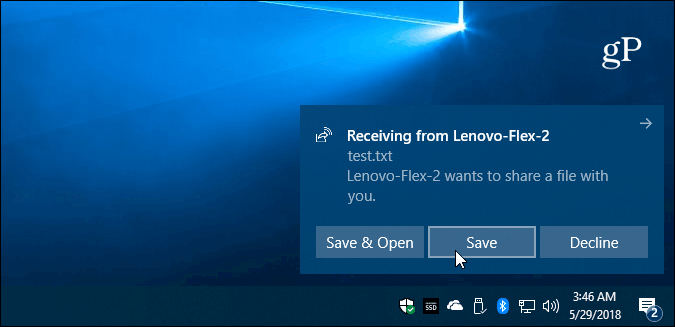
Delite fotografijo ali povezavo
Slike lahko delite prek aplikacije Fotografije in povezav prek Microsoft Edge. Skupna raba jih je v obeh aplikacijah podobna. Če želite deliti povezavo do spletne strani, se pomaknite do te strani in v orodni vrstici kliknite ikono »Skupna raba« in izberite osebni računalnik, do katerega želite poslati povezavo. Enako z aplikacijo Fotografije. Poiščite sliko, ki jo želite dati v skupno rabo, kliknite ikono Share in nato računalnik, na katerega ga želite poslati.
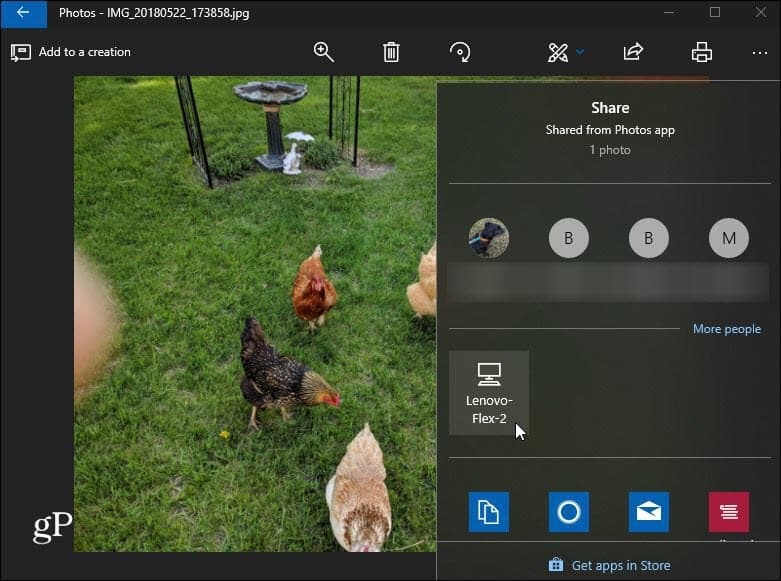
Tukaj je treba upoštevati nekaj stvari. Naprava, s katero daste datoteko v skupno rabo, mora biti v dosegu Bluetooth in uporablja operacijski sistem Windows 10 1803 ali novejši. Oba stroja bosta morala imeti Bluetooth 4.0 ali starejši. Tudi datoteke Nearby Sharing niso na voljo za datoteke v OneDriveu, ker že ima svojo izkušnjo skupne rabe datotek.
Če ne deluje, preverite, ali je vse pravilno nastavljeno, kot je razloženo zgoraj... tj. V obeh napravah je omogočeno skoraj skupno rabo. Poskrbite tudi za posodobitev gonilnika Bluetooth. Pravzaprav sem moral na en od osebnih računalnikov odstraniti in znova namestiti svojo Bluetooth napravo, da sem lahko pravilno deloval. To upravljate v upravitelju naprav.

In to najbolje deluje pri prenosu dokumentov in drugih majhnih datotek. Če poskusite prenesti veliko datoteko, bo smešno počasen in v tem primeru bo uporaba bliskovnega pogona veliko lažja.
Izkušnja z deljenjem datotek še ni popolna in Microsoft mora še vedno poiskati nekaj težav v bližini skupne rabe. Kljub temu bi se moral sčasoma izboljšati, in zelo je priročno, ko vse nastavite. Poskusite in nam sporočite, kaj mislite. Če ne deluje in potrebujete nasvete za odpravljanje težav, pojdite v našo Forumi za Windows 10 za več razprav.